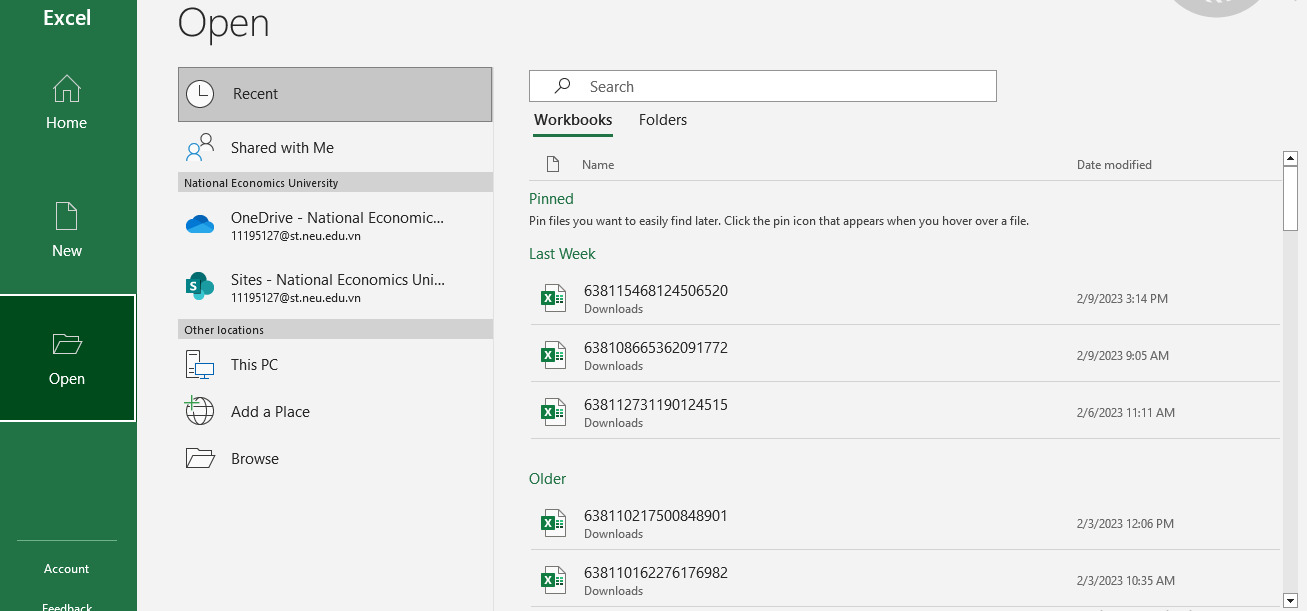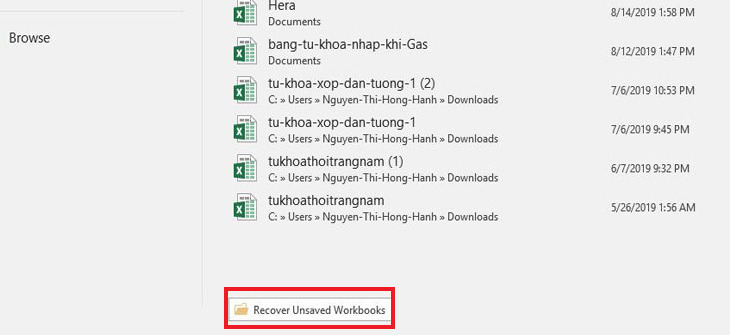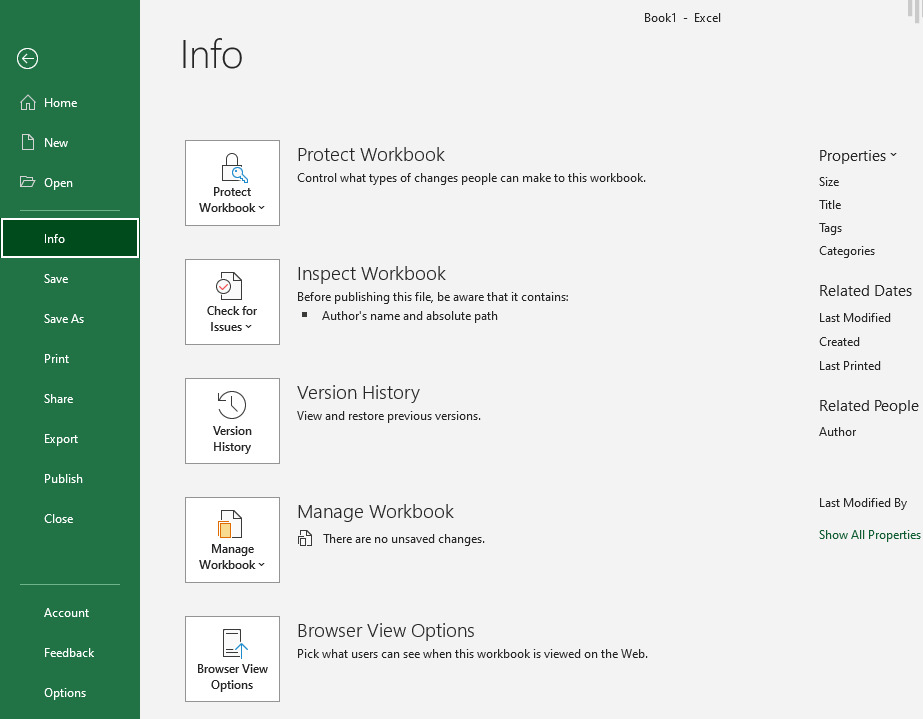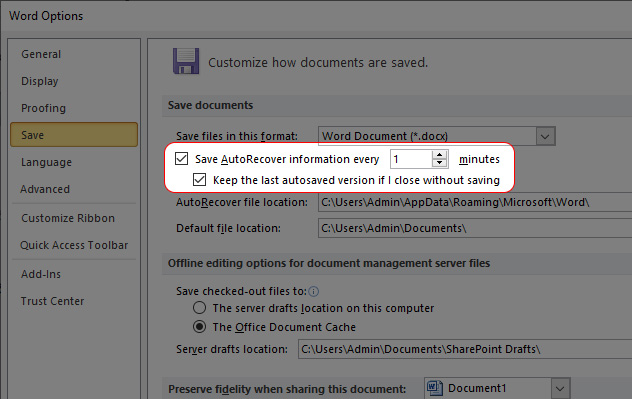BLog - Tin tức
3 cách lấy lại file Excel chưa lưu bị xóa, bị lưu đè
Bạn đang làm việc bỗng dưng Excel bị tắt mà chưa kịp lưu file. Hay bạn không tìm thấy bản lưu Excel của mình ở đâu. Bạn chưa lưu file Excel khi làm việc nhưng đã vội tắt thiết bị. Bạn đang bối rối không biết làm sao để khôi phục file dữ liệu đó để tiếp tục công việc. Đừng quá lo lắng, hãy theo dõi ngay bài viết sau từ Bách Khoa Data Recovery để biết các phương pháp lấy lại file Excel chưa lưu nhanh và hiệu quả nhất.
Cứu dữ liệu Bách Khoa KHUYẾN CÁO: Bạn chỉ nên áp dụng phương pháp khôi phục dữ liệu này cho các dữ liệu không quan trọng. Với dữ liệu quan trọng như thông tin cá nhân, dữ liệu công việc, hình ảnh, video, tài liệu,… hãy gọi cho chuyên gia của chúng tôi qua số điện thoại 1900636196 – 02437852555 để nhận hỗ trợ chuyên sâu. Cứu dữ liệu Bách Khoa KHÔNG chịu trách nhiệm về sự cố dữ liệu khi bạn thực hiện theo các hướng dẫn của chúng tôi.
Nội dung chính
1. Cách lấy lại file Excel chưa lưu
Bạn có thể rất bối rối khi đang làm file Excel gửi sếp hay đối tác nhưng đột ngột mất điện hay sập nguồn mà chưa kịp lưu. Tuy nhiên đừng lo lắng, bạn vẫn có thể lấy lại file Excel chưa lưu theo các bước sau:
- Bước 1: Tại cửa sổ Excel bạn chọn Open.
- Bước 2: Chọn mục Recent Workbooks.
- Bước 3: Tại phần dưới bạn chọn mục Recover Unsaved Workbooks. Đây là tính năng AutoRecover mà chúng tôi sẽ đề cập ở phần 4.
- Bước 4: Chọn file bạn vừa làm cần phục hồi, mở nó lên và nhấn vào nút Save As trên thanh pop-up màu vàng.
2. Cách lấy lại file Excel bị lưu đè
Các phiên bản Excel mới nhất đều hỗ trợ lưu tạm thời các phiên bản thuộc cùng 1 file để người dùng có thể lấy lại dữ liệu ở thời điểm cụ thể. Tính năng này rất hữu ích trong trường hợp bạn thực hiện quá nhiều thao tác lỗi và không thể Undo hết. Để thực hiện lấy lại file Excel chưa lưu với phiên bản trước, bạn hãy làm theo các bước sau:
- Bước 1: Trong cửa sổ Excel, bạn vào File và chọn Info.
- Bước 2: Bên cạnh phần Manage bạn sẽ thấy xuất hiện những bản lưu file tạm thời kèm thời điểm cụ thể.
- Bước 3: Nếu bạn thấy có phiên bản mình cần khôi phục, hãy nhấn vào đó và trở lại công việc như bình thường.
Đây chính là lợi ích mà tính năng AutoSave mang lại (chi tiết ở phần 4). Khi bạn cài đặt khoảng thời gian cụ thể giữa 2 lần AutoSave sẽ có những phiên bản lưu với mốc thời gian tương ứng. Đó có thể là 5 phút, 10 phút, 30 phút hoặc lâu hơn. Cần lưu ý rằng bạn chỉ có thể xem các phiên bản khi duy trì cửa sổ làm việc từ ban đầu. Nếu tắt Excel thì các phiên bản lưu cũ sẽ biến mất theo.
3. Cách lấy lại file Excel chưa lưu bị xóa với phần mềm
Trong vài trường hợp, hai cách lấy lại file Excel trên có thể không hiệu quả. Trong trường hợp thời gian gấp gáp, bạn hãy sử dụng phương án thứ 3 là nhờ phần mềm khôi phục dữ liệu. Phần mềm sẽ có chức năng quét các file hiện tại và đã bị xóa trong máy tính, từ đó bạn có thể khôi phục file Excel quan trọng.
Có đa dạng các phần mềm cứu dữ liệu bị xóa, bao gồm trả phí và miễn phí được đánh giá cao trên toàn cầu. Đa số các ứng dụng này có phiên bản miễn phí với tính năng quét và khôi phục cơ bản trong 3 bước: quét bộ nhớ, chọn dữ liệu cần khôi phục và khôi phục lại. Ngoài ra có một số tính năng khác như chọn nơi quét, chọn định dạng dữ liệu quét, xem trước dữ liệu hay chọn vị trí lưu mới. Các phần mềm uy tín hàng đầu hiện nay, hỗ trợ bạn đắc lực trong việc lấy lại dữ liệu có thể kể đến Disk Drill, EaseUS Data Recovery, Wondershare Recoverit, Stellar, Recuva,….
4. AutoSave và AutoRecover phòng tránh mất dữ liệu Excel
Như bạn đã thấy, các phương pháp lấy lại file Excel chưa lưu ở trên đa số dùng tính năng AutoSave và AutoRecover giúp cho việc thực hiện diễn ra rất nhanh chóng. Vậy đây là hai tính năng gì và có giúp ích gì cho dữ liệu Excel của bạn?
Đầu tiên, Excel AutoSave là tính năng tích hợp trong Excel có nhiệm vụ tự động lưu bản làm việc của bạn theo thời gian thực. Khi bật AutoSave trong lúc làm việc, dữ liệu của bạn tự động lưu với vị trí lưu và thời gian lưu tùy chỉnh. AutoSave rất hữu ích trong trường hợp bạn dùng Excel nhưng quên bấm Save hay ngại bấm Save liên tục.
Tiếp theo, Excel AutoRecover là công cụ để bạn lấy lại file đã mất ở thời điểm gần nhất. Đây là tính năng phục hồi các lịch sử phiên bản trước đó đã được lưu tạm thời trên thiết bị.
Cuối cùng, để hiệu chỉnh hai tính năng này, bạn hãy làm theo các bước sau:
- Trong cửa sổ Excel, vào File rồi chọn Option.
- Chọn mục Save. Tại đây có 2 mục quan trọng cần bật là Save AutoRecover information every X minutes (tính năng AutoSave) và Keep the last autosaved version if I close without saving (tính năng AutoRecover).
- Bạn có thể thay đổi định dạng file tự động lưu, vị trí lưu và khoảng thời gian giữa 2 lần sao lưu,…
5. Trung tâm cứu dữ liệu – phục hồi file Excel chưa lưu.
Cách cuối cùng để bạn lấy lại file Excel chưa lưu và cũng là cách hiệu quả nhất đó chính là gửi thiết bị tới trung tâm cứu dữ liệu. Bạn hãy tham khảo kỹ lưỡng để chọn lựa trung tâm uy tín, chi phí hợp lý mà lại hiệu quả, thuận tiện khi sử dụng dịch vụ.
Bách Khoa Data Recovery là một trong những trung tâm cứu dữ liệu máy tính uy tín bạn nên ưu tiên khi muốn tới và khôi phục file Excel. Chúng tôi đã có hơn 15 năm hoạt động trong lĩnh vực phục hồi dữ liệu, hợp tác cùng rất nhiều đơn vị lớn và hỗ trợ thành công cho hàng chục ngàn khách hàng. Cứu dữ liệu Bách Khoa sở hữu hệ thống 2 phòng lab với đầy đủ trang thiết bị hiện đại, đội ngũ kỹ thuật viên kỹ thuật cao, tận tâm và làm việc hiệu quả, hỗ trợ tối đa cho bạn lấy lại file Excel của mình.
Trong một số trường hợp bạn muốn lấy lại file Excel chưa lưu nhưng chưa cần mang tới trung tâm, đội ngũ kỹ thuật viên sẽ tư vấn miễn phí cho bạn cách để khôi phục ngay tại nhà. Điều này vừa tiết kiệm chi phí và cả công sức di chuyển của bạn, vừa tiết kiệm thời gian tránh gián đoạn công việc. Cứu dữ liệu Bách Khoa luôn hướng tới mục tiêu làm hài lòng khách hàng chứ không phải tối đa hóa doanh thu. Chúng tôi tự hào là địa chỉ tin cậy của khách hàng khắp đất nước gặp sự cố về dữ liệu. Hãy liên hệ tới chúng tôi qua hotline 1900636196 để được tư vấn và báo giá dịch vụ.